荣耀magic6至臻版怎么唤醒语音助手?
作者:Mouse
时间:2024-03-23 14:27
荣耀Magic6 至臻版是一款性能配置非常强大的手机,这款机型发布的时间并不算太久,在市场上一直保持着很高的热度,不少已经入手的用户们想要了解一下荣耀magic6至臻版怎么唤醒语音助手?,接下来就让小编来为大家介绍一下吧!
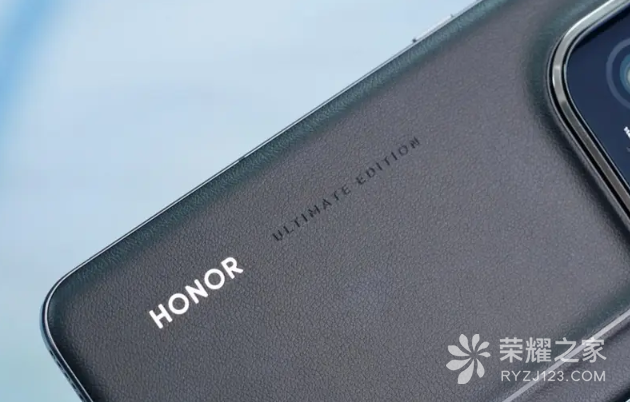
荣耀magic6至臻版怎么唤醒语音助手?
打开手机里的设置功能,然后在设置功能中点击【智慧助手】功能,然后进入到其功能界面中;
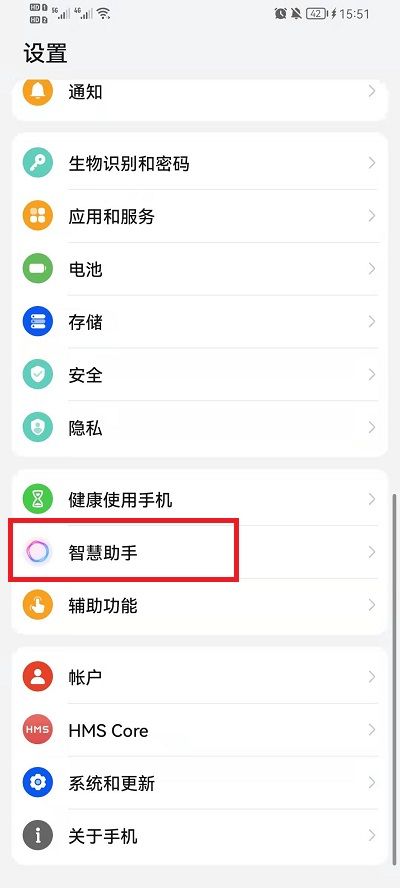
接着在智慧助手里,点击最上方的【智慧语音】功能,进入其中;
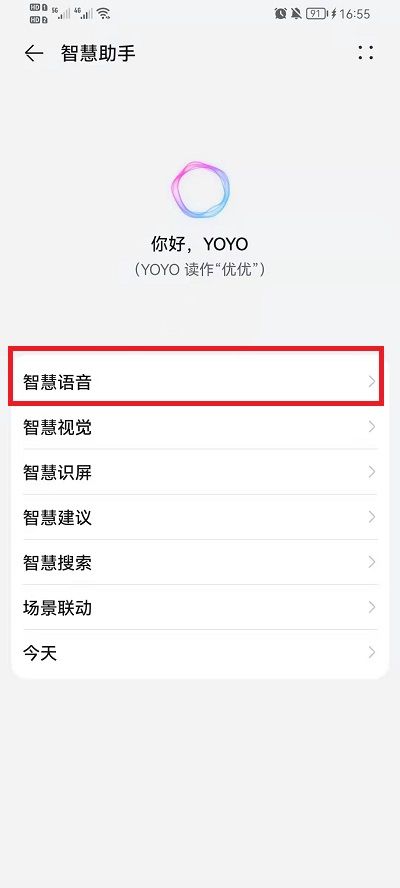
然后在里面点击【语音唤醒】;
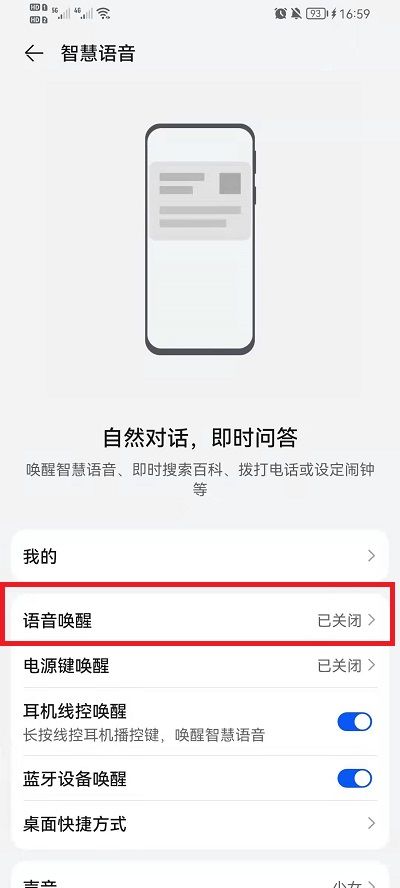
在语音唤醒功能里,点击打开语音唤醒的按钮,就可以通过语音叫出【yoyo】唤醒语音助手。
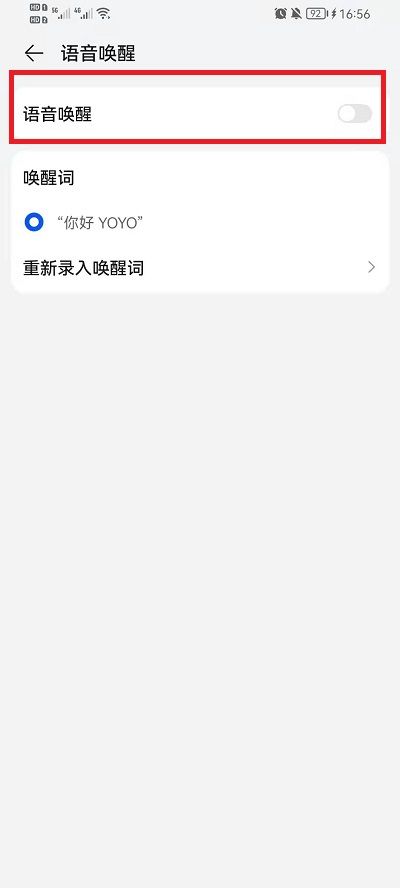
| 常见问题 | ||
| 连接蓝牙 | 换输入法 | 主题更换 |
| 出厂设置 | 隐藏应用 | 投屏电视 |
| NFC开启 | 双卡安装 | 激活时间 |
关于荣耀magic6至臻版怎么唤醒语音助手?的相关内容今天就介绍到这里,已经入手荣耀Magic6 至臻版的用户们一定要耐心浏览上面的教程哦,还有其他手机使用方面的疑惑可以继续关注荣耀之家其他文章。
































